
1. Miksi tilaamani kuvat ovat erikokoisia?
Valmistamme digikuvista tehtävät valokuvat automaattisesti kuvatiedostojen mittasuhteiden eli kuvasuhteen mukaan. Kokoja ovat (cm) 10 x 10–15, 11 x 11–17, 13 x 13–19 tai 20 x 20–30 cm.
Tilausvaiheessa voit valita kuvan lyhyemmän sivun mitan. Kuvan pitempi sivu määräytyy kuvaushetkellä riippuen kamerassa olevasta asetuksesta eli kuvasuhteesta. Tällä tavalla varmistamme sen, ettei kuvastasi rajaudu mitään pois.
Mikäli olet rajannut kuvia, kuvista tulee vastaavan mittasuhteen muotoisia.

2. Mitkä ovat yleisimmät kuvasuhteet ja -koot?
Alla on esimerkkejä kuvasuhteista ja siitä, miten kuvat valmistuvat 10-koossa:
1:1 → kuvakoko: 10 cm x 10 cm
4:3 → kuvakoko: 10 cm x 13 cm
3:2 → kuvakoko: 10 cm x 15 cm
16:9 → kuvakoko: 10 cm x 15 cm (valkoiset reunat kuvan ylä- ja alareunassa, ks. kuva yllä)
Huom. Monissa Android-puhelimissa on valittavissa kuvasuhde ”full”. Kuva on silloin koko puhelimen näytön kokoinen. Tämä vastaa 10-koon valokuvassa noin 10x22 cm -kokoa. Tämä kuvakoko valmistuu maksimikoossa 10x15 cm, mikä jättää valkoiset reunat kuvan sivuille.
Kuvasuhteet on helppo muuttaa kameran asetuksista. Näin saat jatkossa valokuvat samanpituisina.
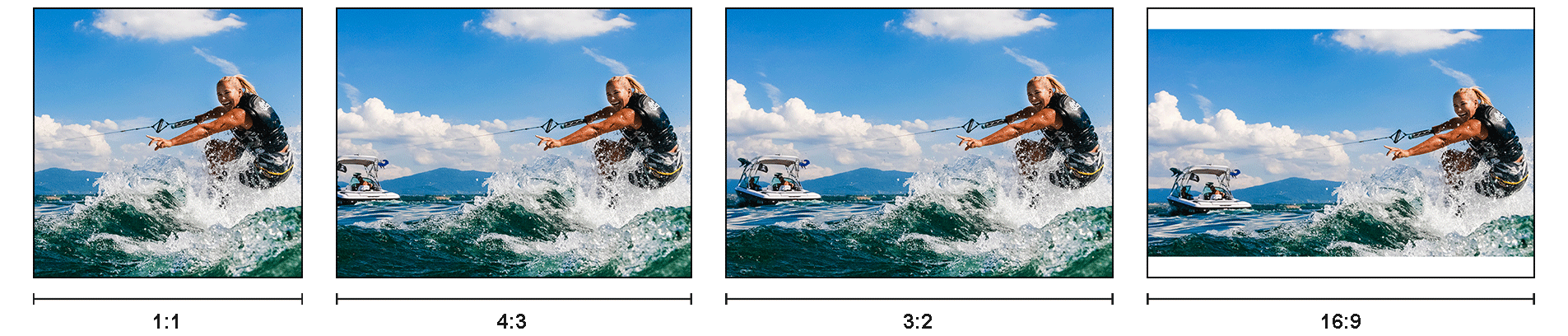
3. Mitkä ovat kameroiden yleisimmät kuvasuhteet?
iPhone- ja Android-puhelimet sekä pokkarikamerat – mittasuhde 4:3
Enemmistö Android- ja iPhone-puhelimista ottaa kuvatiedostoja, joiden mittasuhde on 4:3. Tämän mittasuhteen kuvatiedostoista tulee seuraavan kokoisia kuvia: 10x13, 11x15, 13x17 ja 20x27 cm.
Järjestelmäkamerat – mittasuhde 3:2
Jos kuvatiedostojen mittasuhde on 3:2, kuvat voivat olla seuraavan kokoisia: 10x15, 11x17, 13x19 tai 20x30 cm. Lähes kaikki järjestelmäkamerat tuottavat suoraan näitä kuvia. Myös joistakin pokkareista löytyy asetus, jolla mittasuhteen saa muutettua kokoon 3:2. Android- tai iPhone-puhelimista ei ole valittavissa tätä mittasuhdetta, mutta voit itse rajata kuvasi kokoon 3:2 puhelimen rajaustyökalulla.
Puhelimen kamera – mittasuhde 16:9
Lähes kaikissa puhelinmalleissa on valittavissa 16:9 laajakuvasuhde. Nämä kuvat valmistuvat 10x15 kokoon (10-koossa). 16:9-asetuksella otettuihin valokuviin jää valkoiset reunat kuvan sivuille.
Itse rajatut kuvat
Mikäli olet rajannut kuvia itse, kuvista tulee vastaavan mittasuhteen muotoisia.
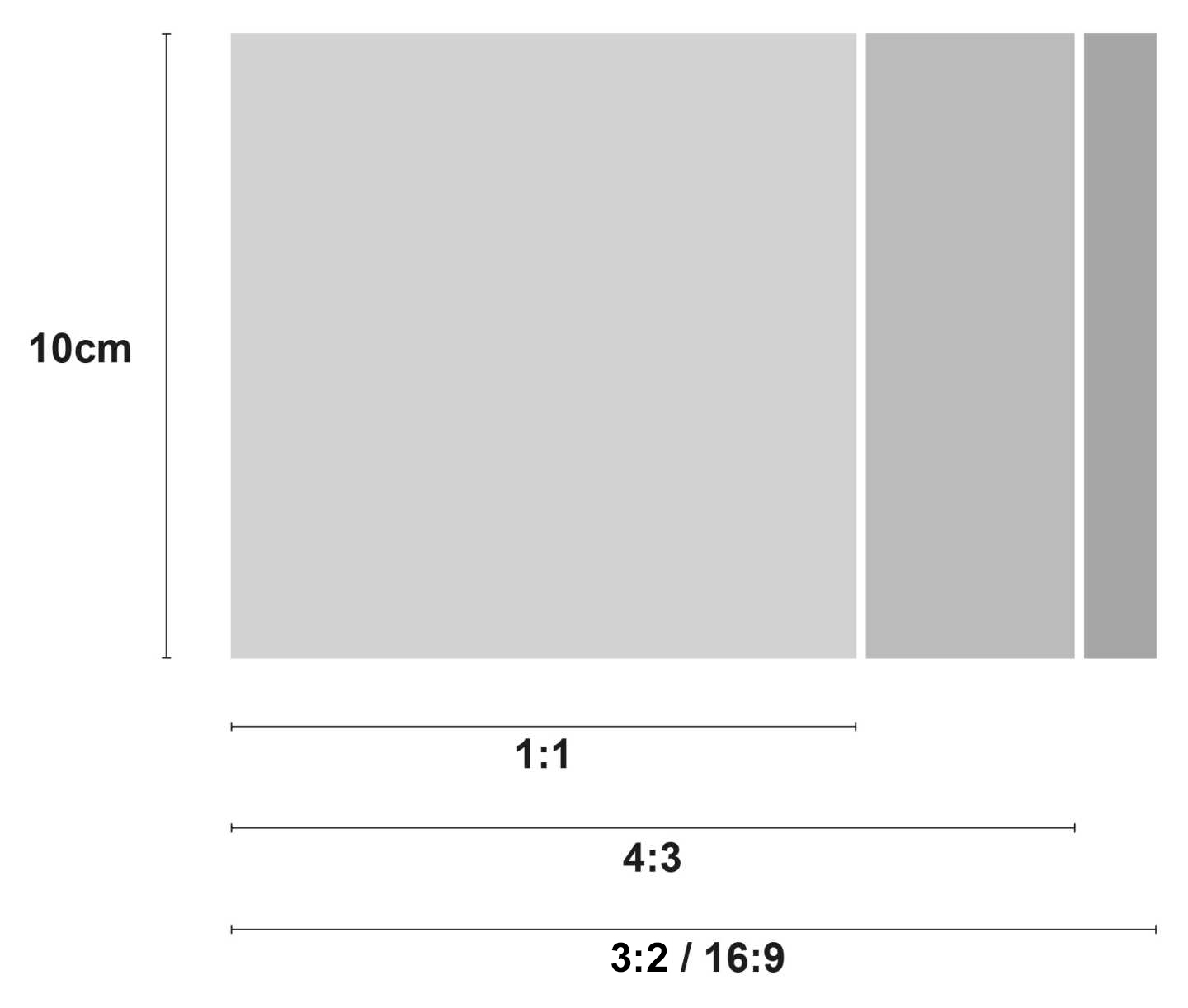
4. Miten saan mittasuhteen selville?
Jos kuvasi pikselit ovat esimerkiksi: 3264 x 2448, saat kuvasuhteen selville jakamalla suuremman luvun pienemmällä esimerkiksi: 3264/2448= 1,33 Jakoluku kertoo kuvasuhteesi.
Alla on esimerkkejä kuvasuhteista ja siitä, miten kuvat valmistuvat 10-koossa:
4:3 = 1,33 eli 10x13 cm
3:2 = 1,5 eli 10x15 cm
16:9 = 1,77. Tämä kuvakoko valmistetaan maksimikoossa 10x15 cm. Kuvan sivuille jää valkoiset reunat.
Full = kuvakoko voi vaihdella puhelimen mukaan. Tämä kuvakoko valmistetaan maksimikoossa 10x15 cm. Kuvan sivuille jää valkoiset reunat.
Tietokoneella näet kuvan pikselit/resoluution klikkaamalla kuvatiedoston kuvaketta hiiren oikealla näppäimellä. Valitse avautuvasta valikosta "Ominaisuudet". Löydät pikselikoon avautuvassa ikkunassa "Tiedot"-välilehdeltä.
Puhelimella näet kuvan pikselikoon avaamalla kuvan ja pyyhkäisemällä sormella kuvaa ylöspäin.
5. Mitä teen, jos haluan kuvistani tietyn kokoisia?
Rajaa kuvat oikeaan kuvasuhteeseen, jolloin kuvasta rajautuu elementtejä pois. Voit tehdä rajauksen suoraan Designer-ohjelmassa tai Android-/iOS -mobiilisovelluksessa. Nettisivuillamme kuvien rajaus ei toistaiseksi ole mahdollista.
Tiesitkö, että valokuvia voi käyttää myös sisustamiseen tai juhlien somisteena?
